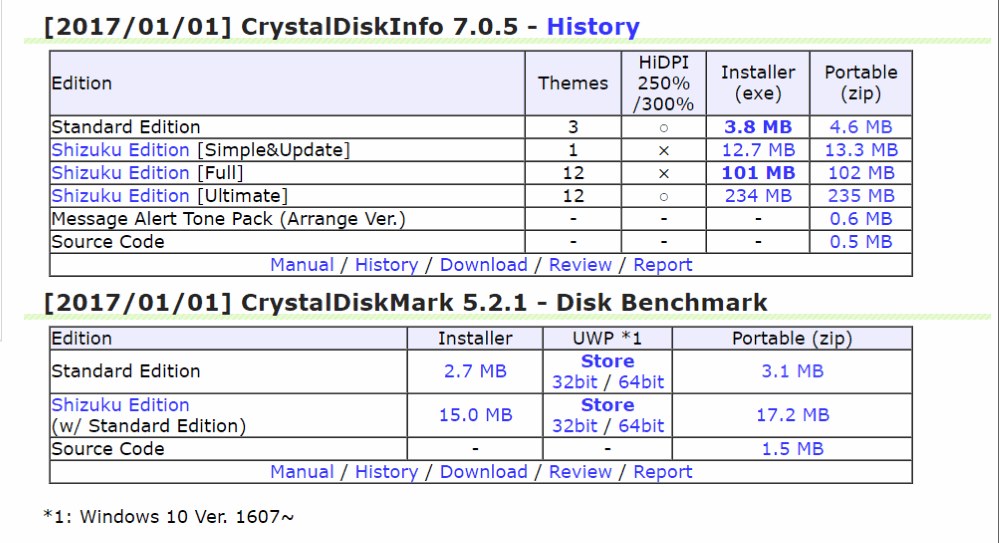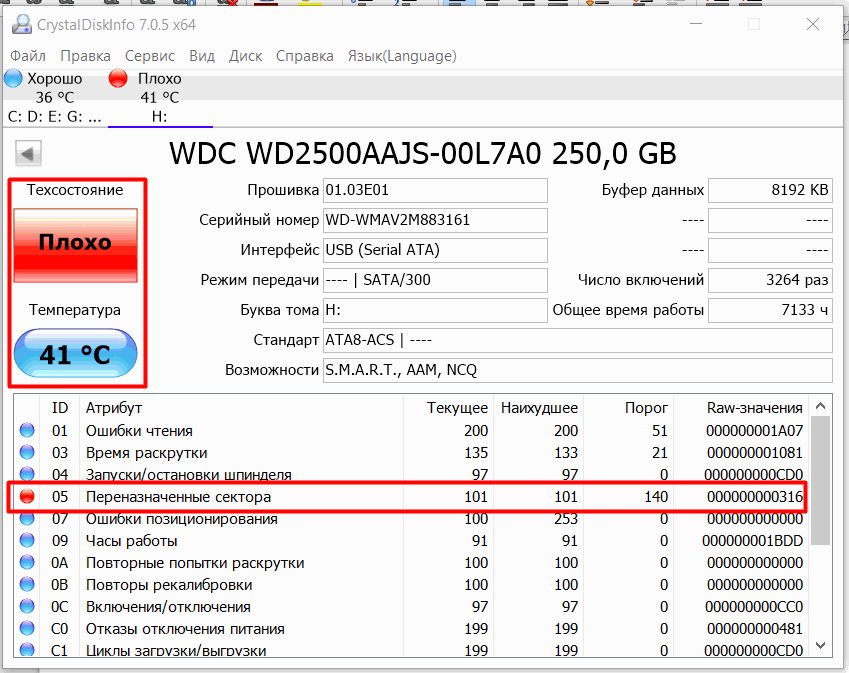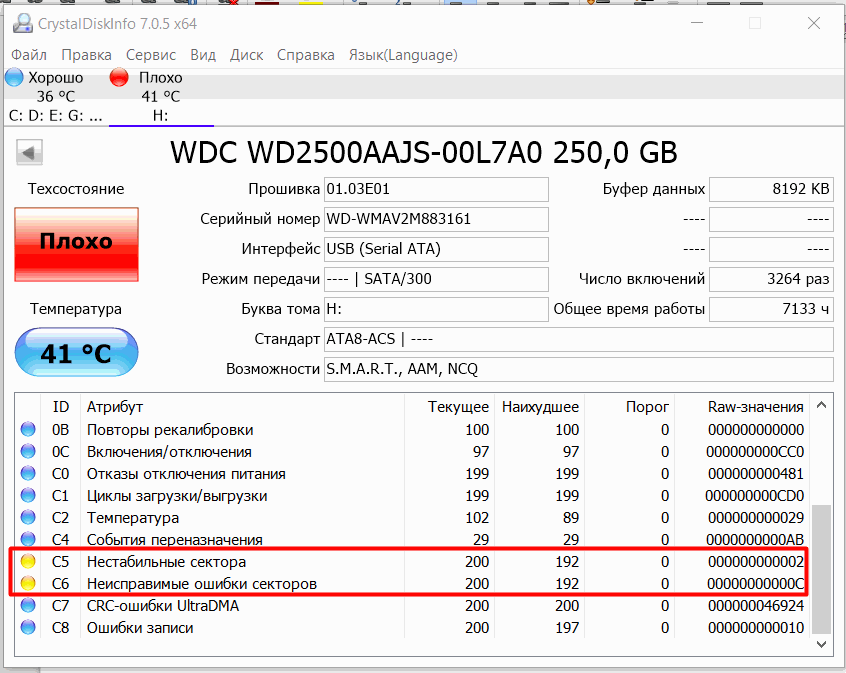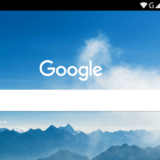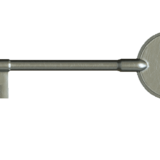Как определить состояние жесткого диска
Современные жесткие диски обладают отличной надежностью и колоссальным ресурсом работы, но несмотря на это иногда случается так, что они начинают давать сбой. Как следствие мы можем наблюдать нестабильную работу операционной системы, низкую скорость чтения/записи данных с винчестера и еще целый ряд сопутствующих проблем. Но несмотря на всю очевидность, указывающую на то, что наш жесткий неисправен, лучше лишний раз в этом убедиться, просканировав диск на наличие ошибок.
Есть масса программ, которые призваны облегчить вам эту задачу, но пожалуй одной из самых лучших и вместе с тем простых в использовании является утилита CrystalDiskInfo, разработанная японским программистом Noriyuki Miyazaki. Она отображает общие сведения о HDD, осуществляет постоянный контроль температуры винчестера, а также ведет мониторинг значений S.M.A.R.T . Благодаря функционалу CrystalDiskInfo вы всегда будете в курсе состояния вашего диска. Если что-то пойдет не так, утилита оповестит вас об этом, и вы сможете оперативно принять меры, чтобы не потерять важную информацию. Следует отметить, что CrystalDiskInfo — одна из немногих утилит, способных понять все S.M.A.R.T.-атрибуты SSD дисков.
Мы предлагаем вам скачать CrystalDiskInfo из проверенного источника, т. е. с официального сайта программы: www.crystalmark.info. Для скачивания доступны как портативные версии программы, не требующие установки, так и инсталяторы, которые установят программу в систему и будут постоянно отслеживать состояние жестких дисков.
Вам нужно только выбрать подходящую версию программы, загрузка начнется автоматически.
Мы решили выбрать Portable-версию программы, т. к. нам часто приходится проводить оценку состояния жестких дисков на разных компьютерах, а Portable-версия не занимает много места и работает с флешки без установки в систему, что в нашем случае очень удобно.
При открытии CrystalDiskInfo вы увидите 4 области, в которых расположена вся информация о HDD/SSD. Под цифрой 1 представлена область, в которой вы видите все подключенные к системе диски. 2 — общая информация о винчестере: производитель, время работы и т. д. 3 — область в которой вы увидите техническое состояние вашего диска и его температуру. 4 — область в которой представлены данные S.M.A.R.T.
Чем CrystalDiskInfo привлекает пользователей, так это наглядностью предоставляемой информации состояния жесткого диска. Разработчик предусмотрел 4 цвета для обозначения технического состояния винчестера, которые позволяют пользователю, не вдаваясь в технические подробности, оценить его состояние и вовремя принять меры для спасения важной информации с «умирающего» носителя:
Синий цвет — ваш диск в отличном состоянии (на скриншоте выше видно, что диск нашего редакционного ноутбука вполне себе ничего).
Желтый цвет — предупреждает, что какой-либо из параметров, возможно даже не один, близок к критическому состоянию, а это в свою очередь может привести к скорому выхода винчестера из строя.
Красный цвет — говорит о том, что жесткий диск практически отслужил свое, и мы не рекомендуем вам хранить на таком диске важные данные, т. к. в любой момент он может просто перестать работать. Такую картину вы можете наблюдать на скриншоте ниже.
Серый цвет — сообщает, что программа не может определить параметры устройства.
Как видим, одному из наших HDD приходится «не сладко». Очень много переназначенных секторов. Данный винчестер уже не подходит для хранения важной информации, т. к. в любой момент может перестать работать.
Плохое техническое состояние жесткого диска вызвано не только большим количеством переназначенных секторов, но и их многочисленными неисправимыми ошибками. Но не смотря на это, мы попробуем побороться за данный винчестер, о чем напишем в последующих статьях.
Теперь вы вооружены мощной утилитой для диагностики и мониторинга технического состояния вашего жесткого диска, а это значит, что вы вовремя получите предупреждение о том, что ваш винчестер начинает медленно, но верно «умирать».
P. S. В следующей статье мы постараемся избавиться от некоторых ошибок, рано или поздно возникающих даже на самом надежном жестком диске, и тем самым продлим срок его службы.
Для тех, кто желает глубже вникнуть в данные предоставляемые CrystalDiskInfo, предлагаем ознакомиться с таблицей расшифровки значений S.M.A.R.T.